두가지 형태가 가장 일반적이며 보통은 Dog Tag이라고 하는 형태와 지오코인(Geo Coin)형태입니다. 여기서는 그냥 TB로 총칭하여 부르기로 하겠습니다.
** TB(Travel Bug)관련해서는 추후에 자세히 알아 보겠습니다.
TB를 가지게 될경우 반드시 공식홈페이지에서 아이템의 수집 및 이동을 기록해야 하는데 아래와 같이 따라 하면 됩니다. 아이템 소유하기와 아이템 설치하기로 나눌수 있는데요...
1 부 아이템 소유하기
아이템소유와 설치는 모두 해당 cache정보 URL로 부터 시작합니다.
1) TB를 가져온 cache의 정보에서 TB를 확인합니다. cache의 오른쪽에 보시면 Inventory내에 담겨있는 TB를 보실수 있습니다. 이 cache는 "South Carolina Micro Geocoin"을 가지고 있습니다.

'Geocaching > TipTip' 카테고리의 다른 글
| Google Earth에서 Geocache 화일을 보기 (0) | 2007.12.14 |
|---|---|
| 나의 TB(Travel Bug) 구굴어스에서 보기 (0) | 2007.11.27 |
| My status bar 붙이기 (0) | 2007.11.24 |
| 새로운 track 아이템 - geofish (4) | 2007.11.24 |
| 지오캐시 Cachestats를 활용한 프로파일설정 및 통계보기 (0) | 2007.11.03 |














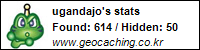











 invalid-file
invalid-file



















